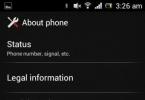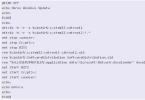Ang default na font para sa interface ng software ay nababasa, mahusay na idinisenyo, at madaling basahin. Gayunpaman, ang mga taong gustong suriin ang mga setting ng kanilang smartphone ay madalas na nagtataka kung paano baguhin ang font sa Android.
Ang Android ay isang napaka-flexible na operating system na nagpapahintulot sa user na baguhin ang karaniwang font 10 ng user interface. Kung ninanais, maaari mong baguhin ang parehong estilo at laki ng preset na font. Minsan ito ay madaling gawin kahit na para sa isang hindi masyadong handa na may-ari ng smartphone, ngunit ang isang bilang ng mga pamamaraan ay nangangailangan ng kaalaman sa mga teknikal na intricacies.
Maaaring baguhin ng lahat ng mga tagagawa ang laki gamit ang mga setting ng telepono. Ito ay napakadaling gawin. Pumunta lang sa mga setting ng iyong telepono o tablet at piliin ang item sa menu na "Display". Bilang karagdagan sa mga pangkalahatang setting, naglalaman ito ng kakayahang baguhin ang laki ng font mula sa maliit hanggang sa napakalaki. Ang pagpapalaki ng laki ay nakakabawas sa pagkapagod ng mata, at ang pagpapababa nito ay nagpapadali sa pag-label ng mga shortcut sa iyong desktop.

Ang paggawa ng mga pagbabago sa font 10 sa pamamagitan ng user interface ay ang pinakamadaling paraan upang baguhin sa Android, na nagbibigay-daan sa iyong baguhin ang lahat ng katangian nito, kabilang ang laki, hugis at maging ang transparency sa pamamagitan ng mga setting ng telepono.
Mayroong maraming mga pagkakataon upang gumawa ng mga pagbabago sa hitsura ng software sa iyong tablet o smartphone nang hindi kumukuha ng mga karapatan sa ugat. Sa kanila, ang mga may-ari ng mga Asian na telepono ay may pinakamaraming pagkakataon. Maaari silang pumili mula sa mga paunang naka-install na font sa mga setting. Para sa lahat, ang isyu ng pagpapalit ng disenyo ng isang device na walang mga karapatan sa ugat ay malulutas sa pamamagitan ng pag-install ng mga tema o launcher mula sa Play Market.
Menu ng mga setting
Paano baguhin ang font sa Android gamit ang mga Mobile na gadget na inilabas ng Samsung at LG at ilang Chinese manufacturer ay mayroon nang pagpipilian ng mga alternatibong opsyon sa pagpapakita ng teksto na binuo sa pangunahing firmware. Para sa kanilang mga may-ari, ang lahat ay napaka-simple:
- Pumunta sa mga setting.
- Sa seksyong "Device," pumunta sa "Display".
- I-click ang sub-item na "Font" at piliin ang gusto mo batay sa pagsulat.

Kung hindi mo gusto ang alinman sa mga naka-preinstall na font, maaari kang makahanap ng mga angkop sa Samsung app store.
Paano baguhin ang font sa Android gamit ang mga tema
Ang isang malaking bilang ng mga skin ay magagamit para sa pag-download sa Play Market, na may kasamang mga interesanteng titik na tumutugma sa disenyo ng tema. Sa pamamagitan ng pag-install ng mga ito, maaari mong baguhin hindi lamang ang karaniwang font, kundi pati na rin ang pangkalahatang hitsura ng shell ng software ng telepono. Upang mag-install ng bagong tema kailangan mong sundin ang ilang simpleng hakbang:
- Pumunta sa Play Market.
- Hanapin ang kategorya ng Personalization app.
- Piliin ang tema na gusto mo at i-install ito.
- Pumunta sa mga setting ng gadget.
- Sa seksyong "Device", mag-click sa item ng menu na "Mga Tema".
- Hanapin ang naka-install na tema at ilapat.
Kung hindi mo gusto ang pagpapatupad ng isang bagong tema, maaari mo itong baguhin anumang oras gamit ang parehong scheme.
Gamit ang launcher para baguhin ang font
Kapag nag-iisip kung paano baguhin ang font sa Android, kakaunti ang nakakaalala ng launcher, o, sa ibang pagbigkas, launcher. Ang launcher ay isang programa na kumokontrol sa paglulunsad ng mga application sa isang tiyak na paraan. Sa mga tuntunin ng pagbabago ng hitsura, ang launcher ay may kakayahang baguhin ang hitsura ng software sa hitsura ng isa pang tatak ng electronics. At kung iniisip mo kung paano baguhin ang font sa isang Android tablet, pagkatapos ay subukan ang pamamaraang ito.
Mayroong isang malaking bilang ng mga launcher na gumagawa ng mga makabuluhang pagbabago sa disenyo ng interface ng telepono. Sa artikulong ito titingnan natin ang pagpapalit ng font gamit ang halimbawa ng GO Launcher EX:
- Piliin ang TTF file.
- Kopyahin ito sa: ../sdcard/GOLauncherEX/fonts.
- Ilunsad ang launcher.
- Makakakita ka ng tatlong tuldok sa display, i-click ang mga ito at buksan ang menu.
- Mag-click sa item ng menu na "Mga Kagustuhan" at pumunta sa tab na mga setting.
- I-click ang "Mga Setting ng Visual", kailangan mo ang tab na "Font".
- I-scan ang iyong file system para sa mga available na opsyon sa pamamagitan ng pagpili sa "Maghanap ng mga font."

Pakitandaan na maaaring pababain ng ilang launcher ang performance ng iyong smartphone at hindi lahat ng mga ito ay maaaring may mga flexible na setting gaya ng GO Launcher EX.
Mga paraan upang baguhin ang istilo ng font gamit ang mga karapatan sa ugat
Para sa mga pagpipilian sa pagpapalit ng font na inilarawan sa ibaba, dapat ay naka-root ka sa iyong device. Kapag natanggap mo na ang mga ito, magagawa mong i-edit at baguhin ang mga folder at file ng system, pati na rin ang pag-install ng mga application na nangangailangan ng mga karapatan ng superuser upang gumana. Kung tila mahirap para sa iyo na mag-ugat, pagkatapos ay tandaan na ang mga naglalakad lamang ang makakabisado sa kalsada. Ang pagkuha ng walang limitasyong mga karapatan sa pag-access ay hindi lamang magpapahintulot sa iyo na baguhin ang font, ngunit aalisin din ang paghihigpit sa pagtanggal ng karaniwang mga application ng Google o tagagawa, na ginagawang posible na makabuluhang taasan ang built-in na memorya ng device.
Ano ang pinakamadaling paraan upang baguhin ang font sa Android gamit ang mga karapatan sa ugat? Siyempre, gamit ang isang espesyal na application. Maraming application para sa pagpapalit ng font sa mga naka-root na tablet at smartphone ay available para ma-download sa Play Market. Ang kanilang bentahe ay kadalian ng pag-install at ang kakayahang mag-preview. Tingnan natin ang dalawang pinakasikat.
Font Installer
Una, maghanap ng TTF font na karapat-dapat sa iyong pansin at pagsisikap at i-save ito sa iyong memory card sa root folder. Pagkatapos ay i-download ang application ng Font Installer mula sa Play Store. Ang mga sumusunod ay hindi mahirap sa lahat:
- Ipasok ang menu at piliin ang sub-item na "Backup".
- Gumawa ng backup kung sakaling mabigo.
- Sa application, pumunta sa tab na "Lokal", hanapin at piliin ang naka-save na font ng TTF.
- I-click upang i-install at kumpirmahin ang command sa pop-up window.
- Hihilingin sa iyo ng application na i-reboot ang iyong device, sumang-ayon.

Maaari ka ring pumili at mag-install ng font mula sa mga magagamit sa koleksyon ng Font Installer. Upang gawin ito, pumunta sa tab na "Server" at tingnan ang mga opsyon sa catalog. Mag-click sa gusto mo at i-click ang “Preview” o i-install kaagad. Ire-reboot ng Font Installer ang iyong device pagkatapos ng pag-install.
iFont
Nanalo na naman ang mga may-ari ng Samsung mobile gadgets. Magagamit nila ang application na may mga karaniwang, hindi pinalawig na mga karapatan. Dapat pangalagaan ng mga user ng iba pang device ang pag-install ng mga karapatan sa ugat bago magtrabaho sa iFont.
Pagkakasunud-sunod ng mga aksyon para sa pagpili ng mga font na magagamit sa application:
- I-install ang application at buksan ito.
- Sa tab na "Online", piliin ang naaangkop na font.
- I-click ang I-download upang mag-download.
- Pagkatapos ay Itakda upang i-install.
- Sa pop-up window, i-click ang System Mode.
- I-reboot upang ilapat ang iyong mga pagbabago.

Kapag gumagamit ng na-download na TTF file, bahagyang nagbabago ang proseso:
- Ilagay ang file sa folder ng program sa naaalis na disk ng device../sdcard/ifont/custom.
- Pumunta sa application na Mga Setting at baguhin ang Change Font Mode.
- Mayroon ka bang Samsung? I-install ang Samsung Mode.
- Kung ikaw ang may-ari ng isang smartphone na may mga karapatan sa ugat - System Mode.
- Pumunta sa tab na Custom manual selection at i-install ang iyong TTF file.
Ang parehong mga application ay ganap na libre at nasubok para sa pagganap ng milyun-milyong mga gumagamit ng Google Play store.
Pansin! Bago magsagawa ng anumang pagkilos na nag-a-access sa mga file ng system, gumawa ng backup ng device.
HiFont ay ang pinakamahusay na programa na tumutulong sa iyong baguhin ang mga font sa iyong mobile phone. Nagbibigay ito sa iyo ng daan-daang magagandang font para sa bawat panlasa. Tinutulungan ka ng HiFont na mag-install ng magagandang font sa iyong mobile phone. Maaari kang mag-download at gumamit ng daan-daang mga font. Napakadaling baguhin ang font sa iyong mobile phone!
Pangunahing pag-andar:
- Nagbibigay-daan sa mga Samsung mobile phone (Galaxy S3, S4, S5, Note, Note Ⅱ, Note Ⅲ) na magpalit ng mga font nang walang anumang kahirapan (Hindi kailangan ang Root)
- Nagbibigay-daan sa HTC, Motorola, Lenovo, Huawei, Nokia X at iba pang mga mobile phone na magpalit ng mga font (kinakailangan ang Root)
- Maaari mo ring gamitin ang mga font na ito sa ilang iba pang mga program na walang ugat gamit ang GoLauncher program
- Sinusuportahan ang Flipfont changer system
- Maaari kang gumawa ng mga personal na font
- Madaling gamitin ang program, walang nakakapagod na hakbang
- Ang isang napakalaking font ay espesyal na inihanda para sa mga matatanda
- Isang font na espesyal na inihanda para sa dyslexics
Una sa lahat
Kailangan mong pumunta sa mga setting ng "hindi kilalang mga mapagkukunan".
* Pumunta sa home screen> mga setting> mga application, at suriin ang hindi kilalang mga mapagkukunan.
* hindi sinusuportahan ng ilang media ang mga program na na-download sa labas ng market (non-market app). Sa kasong ito, kailangan mo ng root upang magamit ang program na ito.
PAANO GAMITIN?
- Suriin kung mayroon kang mobile phone mula sa serye ng SAMSUNG Galaxy. - Kahit na mayroon kang SAMSUNG na mobile phone, hindi sinusuportahan ng ilang network operator (carriers) ang mga program na na-download sa labas ng market (non-market app). Sa kasong ito, kailangan mo ng ugat upang magamit ang "Font Para sa Android" - patakbuhin ang program na ito, at piliin ang font sa iyong panlasa. -Ang porsyento ng pag-download ay ipapakita. - Pagkatapos mag-download, i-install ang na-download na apk. - Pagkatapos i-install ang na-download na apk, pumunta sa menu ng setting ng font. *Home > Setting > Display > Font - Kung normal, ipapakita sa iyo ang isang listahan ng mga bagong font. Nais namin sa iyo ng isang magandang kalagayan, isang masayang buhay at, siyempre, magagandang mga font - Pumili ng isang font sa iyong panlasa at magsaya.
PAANO MAG-INSTALL NG MGA FONTS?
- Pumunta sa "Home > Setting > Application > Manage Application"
- Piliin ang font na gusto mong i-install
COPYRIGHT
Ang lahat ng mga font na ito ay libre. Nakolekta ko ang mga font na ito online at tiningnan kung lahat sila ay mga libreng bersyon. Kung makakita ka ng anumang komersyal na font, mangyaring makipag-ugnay sa akin. tatanggalin ko agad.
I-DOWNLOAD ANG FONT NA GUSTO MO GAMITIN
Maaari naming iproseso ang mga font na English, Japanese, Chinese at Korean. Ipadala sa amin ang iyong mga paboritong font kung gusto mong gamitin ang mga ito sa iyong mobile phone. Idaragdag namin sila sa app na ito. Ngunit mangyaring huwag kalimutan na ang mga font na ito ay dapat na libre. Kung komportable ka, mangyaring ipasa din sa amin ang impormasyon ng mga karapatan ng font.
Ito ay kung paano tayong mga tao ay dinisenyo, na gusto nating gawin ang lahat para sa ating sarili upang ito ay naiiba sa iba at namumukod-tangi mula sa pangkalahatang "grey" na masa. Ang mga smartphone ay walang pagbubukod dito. Bilang karagdagan sa mga panlabas na pagbabago at dekorasyon, maaari mo ring baguhin ang panloob na interface ng device. Sa post na ito sasabihin ko sa iyo kung paano mo mababago ang font sa Android, isa sa pinakasikat na operating system para sa mga tablet at telepono.
Ngayon ay may dalawang paraan upang baguhin ang font:
1. Sa normal na mga karapatan ng gumagamit
2. Paggamit ng mga karapatan ng superuser - ugat.
Karamihan madaling paraan- una. Madali mong mababago ang font sa Android (kabilang ang 5.0 at 5.1) nang hindi nagkakaroon ng maraming problema. Ngunit sa opsyong ito, marami ang nakasalalay sa iyong device. Una, ang ilang bersyon ng Android ay may built-in na tool para sa pagpapalit ng mga font. Upang magamit ito, pumunta sa mga setting ng iyong smartphone at buksan ang seksyong "Screen" o "Display", at sa loob nito - ang item na "Font" o "Font Style":
Mag-click sa button na ito at makakakuha ka ng isang window na may seleksyon ng mga available na font, na magbibigay-daan sa iyong gamitin ang mga built-in na opsyon o mag-download ng mga bago mula sa Google Play.
Ngunit muli, hindi available ang functionality na ito sa lahat ng modelo ng telepono.
Sa kasong ito, maaari mong gamitin ang tinatawag na launcher - ito ay isang espesyal na shell para sa Android na nagbabago sa hitsura ng karaniwang interface ng system sa isa pa, mas kawili-wili at maganda. Halimbawa, GoLauncher. Bilang isang patakaran, ang mga naturang programa ay may maraming mga tema na nagbibigay-daan sa iyo upang i-customize ang hitsura ayon sa gusto mo.
Kailangan mo lang itong i-install sa pamamagitan ng Play Store at i-configure ito sa paraang gusto mo.
Ang ilang mga tagagawa ng mobile phone ay nag-install na ng kanilang sariling launcher mula pa sa simula - halimbawa, Asus, Samsung, LG, Lenovo o Huawei. Pagkatapos ay mas simple ito: hindi mo kailangang mag-install ng anuman - pumunta lamang sa mga setting ng naka-install na launcher at baguhin ito sa paraang kailangan mo!
Ang isa pang pagpipilian ay ang pag-install ng mga program na nagbibigay-daan sa iyong baguhin ang mga font sa Android.
Pangalawang paraan gumagana lamang pagkatapos makuha ang mga karapatan ng superuser - ugat sa system. Kung wala sila walang magagawa. Pagkatapos nito, kakailanganin mong mag-install ng isang espesyal na programa na maaaring magbago ng mga font. Halimbawa, HiFont ay isang mahusay na libreng programa na sumusuporta sa isang malaking bilang ng mga device, kabilang ang Samsung Galaxy.
Ang HiFont application ay may daan-daang iba't ibang mga font sa library nito, sumusuporta sa pag-download mula sa Internet at paglikha ng iyong sariling istilo. Bilang karagdagan, maaari mong palaging ibalik ang karaniwang isa nang walang anumang mga problema.
Ang pangalawang mahusay, matatag at simpleng programa - Font Installer, na may hindi gaanong mayaman na mga kakayahan kaysa sa HiFont. Nangangailangan din ito ng mga karapatan ng RUT para magtrabaho. Kapag nagtatrabaho, pinapayagan ka nitong gumawa ng backup na kopya ng karaniwang mga font ng Android at palagi kang may pagkakataon na ibalik ang lahat kung kinakailangan.
Ang negatibo lamang ay hindi lahat ng mga font na inaalok ng application ay sumusuporta sa Cyrillic.
Ang pagpapatakbo ng Font Installer ay hindi kapani-paniwalang simple - inilunsad namin ang programa, pumili ng isang font, at tingnan ang resulta gamit ang pindutang "I-preview". Kung gusto mo ito, i-install ito sa pamamagitan ng pag-click sa "I-install".
Maraming mga mobile application na makakatulong sa iyong baguhin ang disenyo ng teksto ng iyong gadget, na ginagawa itong mas indibidwal at kawili-wili.
Ang mga font ay may mahalagang papel sa panlabas na disenyo ng system. Depende sa kanila kung gaano kaginhawa at kaaya-aya ang paggamit ng mobile device, magbasa at mag-type ng text. Dahil sa hindi magandang istilo ng text, maaaring mawala ang pagiging kaakit-akit ng interface at humantong sa mabilis na pagkapagod sa mata.
Ang mga mobile vendor ay karaniwang gumagawa ng mahusay na trabaho pagdating sa pagpili ng font, ngunit maraming mga gumagamit ay maaaring makita ang tradisyonal na disenyo na medyo nakakainip. Para sa mga gustong mag-eksperimento, maraming paraan para baguhin ang font sa isang Android smartphone.
Mga Setting ng System
Ang "malinis" na bersyon ng Android, pati na rin sa firmware gaya ng CyanogenMod at AOKP, ay hindi nagbibigay ng built-in na function ng pagpapalit ng font. Ang mga may-ari ng mga device mula sa Samsung, LG at HTC ay mapalad - maaari nilang baguhin ito nang direkta sa mga setting, sa seksyong "Display", nang walang anumang labis na pagsisikap. Kahit na ang karaniwang hanay ay hindi ipinagmamalaki ang isang malawak na hanay, ang gumagamit ay maaaring mag-download ng mga karagdagang opsyon (bayad o libre, depende sa tagagawa).
Mga programa para sa pagpapalit ng font sa Android
Kung ang kumpanya na naglabas ng smartphone ay hindi nag-ingat na bigyan ang gumagamit ng kakayahang baguhin ang font, mayroong isang paraan upang makuha ang function na ito - mag-install ng isang third-party na launcher. Ang ilan sa kanila ay gumagana nang walang pag-rooting, ang iba ay nangangailangan ng pag-rooting sa device.
GO Launcher EX
Isa sa mga pinakasikat na launcher na nagbibigay-daan sa iyong baguhin ang mga font sa iyong mobile device. Gayunpaman, mayroon itong sariling disbentaha - ang mga pagbabago ay hindi nakakaapekto sa buong sistema, ngunit isang tiyak na bahagi lamang ng launcher. Bilang karagdagan, kasama ang kakayahang baguhin ang font, ang programa ay magdadala ng sarili nitong animation, wallpaper, tema, widget at iba pang mga tampok.
- Kopyahin ang mga TTF font file sa mobile device sa direktoryo ../sdcard/GOLauncherEX/fonts.
- Ilunsad ang GO Launcher EX.
- Upang makapasok sa menu, hilahin ang screen pataas.
- Pumunta sa seksyong "Launcher".
- Piliin ang tab na "Font".
- I-click ang "Pumili ng font" at pagkatapos ay "Maghanap" upang hayaan ang application na makahanap ng mga available na font, kabilang ang mga nakopya sa folder.
- I-install ang nais na font.
Ang lahat ng mga pagbabago ay ipinapakita kaagad;


iFont
Ang isa pang libreng app ay ang iFont. Tulad ng itinuturo ng developer, sinusuportahan ng program na ito ang pagtatrabaho sa mga device mula sa Samsung, Xiaomi, Meizu, Huawei; sa mga modelo mula sa HTC, Sony, Motorola, ang pag-access sa mga karapatan sa ugat ay kinakailangan.
- Ilunsad ang iFont.
- Mag-click sa icon ng RU upang ipakita ang mga font na sumusuporta sa Cyrillic.
- Piliin ang opsyon na gusto mo, i-click ito - makikita mo kung ano ang magiging hitsura ng font sa teksto.
- Kung gusto mo ang lahat, i-click ang "I-download" at pagkatapos ay "I-install".


Pagbabago ng font na may mga karapatan sa ugat
Mayroong ilang iba pang mga application na nagbibigay-daan sa iyong baguhin ang font, ngunit nangangailangan sila ng . Inirerekomenda na gamitin lamang ang paraang ito para sa mga advanced na user, kung hindi, maaari mong gawing "brick" ang gadget.
FontFix
- Ilunsad ang FontFix.
- Lumilikha kami ng backup na kopya ng karaniwang font sa menu (tatlong tuldok sa kanang sulok sa itaas), seksyong Backup.
- Piliin ang font na gusto mo, maaaring ma-download ang higit pang mga pagpipilian sa pamamagitan ng pagpunta sa menu, seksyon ng Mga Setting, seksyon ng Mga website ng font.
- Sa tab na Preview makikita mo ang magiging hitsura nito sa iba't ibang laki.
- Kung gusto mo ang napiling opsyon, mag-click sa plus sa kanang sulok sa ibaba at sa pop-up window, kumpirmahin ang iyong pagnanais na i-install ang font sa pamamagitan ng pag-click sa I-install.
- I-reboot ang device.


Naglalaman ang application ng humigit-kumulang 150 mga pagpipilian sa font at pangunahing gumagana sa mga Samsung at Nexus device. Gayunpaman, hindi lahat ng inaalok na typeface ay nagpapakita ng Cyrillic alphabet, kaya kailangan mong suriin ang font bago i-install. Ang bentahe ng programa ay ang malawak na pagsasama nito sa system - ang bagong font ay gagamitin sa interface, browser, mga application, widget ng orasan at keyboard.
- Ilunsad natin ang Fontster.
- Gumagawa kami ng backup na kopya ng karaniwang font sa menu (tatlong tuldok sa kanang sulok sa itaas), seksyong Backup.
- Piliin ang font na gusto mo at tingnan kung ano ang magiging hitsura nito sa iba't ibang estilo (Regular, Bold, Italic). Maaari mong tingnan ang Cyrillic support sa pamamagitan ng mahabang pagpindot sa listahan at subukang magsulat ng isang bagay sa pop-up window.
- Kung ang pagpipiliang ito ay angkop, mag-click sa icon ng pag-install sa kanang sulok sa ibaba.
- I-reboot ang gadget.


Inilarawan namin ang ilang simpleng paraan upang baguhin ang font sa iyong Android device. Umaasa kami na ang materyal na ito ay magiging kapaki-pakinabang at makakatulong na gawing mas kawili-wili o maginhawa ang interface ng iyong mobile gadget.


HiFont tumutulong sa iyong mag-install ng magagandang font sa iyong mobile phone. Maaari kang mag-download at gumamit ng daan-daang mga font. Napakadaling baguhin ang font sa iyong mobile phone! Sa HiFont makakahanap ka ng daan-daang magagandang font. Gawing natatangi ang iyong font upang umangkop sa iyong kalooban!
Mga pangunahing pag-andar:
- Nagbibigay-daan sa mga Samsung mobile phone (Galaxy S3, S4, S5, Note) na magpalit ng mga font nang walang anumang kahirapan (Hindi kailangan ang Root).
- Nagbibigay-daan sa HTC, Motorola, Lenovo, Huawei, Nokia X at iba pang mga mobile phone na magpalit ng mga font (kinakailangan ang Root).
- Maaari mo ring gamitin ang mga font na ito sa ilang iba pang mga program na walang ugat, gamit ang GoLauncher program.
- Sinusuportahan ang Flipfont changer system.
- Maaari kang gumawa ng mga personal na font.
- Ang programa ay madaling gamitin, walang nakakapagod na mga hakbang.
- Ang isang napakalaking font ay espesyal na inihanda para sa mga matatanda.
- Ang isang font ay espesyal na inihanda para sa dyslexics.
Kung mayroon kang Galaxy mobile phone:
Una sa lahat, kailangan mong pumunta sa mga setting ng "hindi kilalang mga mapagkukunan".
Pumunta sa home screen> mga setting> mga application, at tingnan ang mga hindi kilalang pinagmulan. Hindi sinusuportahan ng ilang media ang mga program na na-download sa labas ng market (non-market app). Sa kasong ito, kailangan mo ng root upang magamit ang program na ito.
Ilunsad ang program na ito at pumili ng font ayon sa gusto mo.
Ipapakita ang porsyento ng pag-download. Pagkatapos mag-download, i-install ang na-download na apk. Pagkatapos i-install ang na-download na apk, pumunta sa menu ng setting ng font. *Home > Setting > Display > Font - Kung normal, ipapakita sa iyo ang isang listahan ng mga bagong font.
Paano mag-install ng mga font?
Pumunta sa "Home > Setting > Application > Manage Application"
Piliin ang font na gusto mong i-install
I-download ang HiFont program (ang pinakamahusay na mga font) para sa Android maaari mong sundan ang link sa ibaba.
Nag-develop: HiFont
Platform: Android 4.1 at mas mataas
Wika ng interface: Ingles
Root: Kinakailangan (para sa ilang modelo ng Android device)
Katayuan: Libre